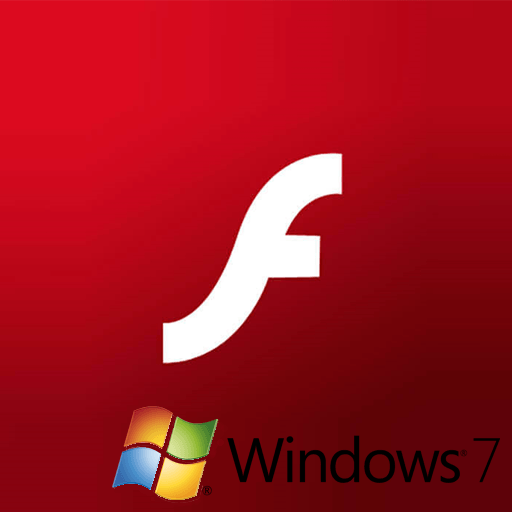
Бывают случаи, когда ваш браузер отказывается запускать некоторые мультимедийные приложения или воспроизводить аудио и видеозаписи на веб-страницах. Причиной этому может быть устаревшая платформа проигрывателя Flash, установленная на вашем ПК или ноутбуке.
Процедура обновления платформы Adobe Flash Player
Обновить эту платформу не составит большого труда. Все, что вам нужно — это скачать специальный установщик. Он произведет поиск предыдущих версий плеера и обновит их до последней.
Google Chrome и Яндекс.Браузер
Версия Флеш Плеер, используемая в этих обозревателях, встроена в них по умолчанию. С выходом обновлений для браузера разработчики также обновляют и версию плеера. Соответственно, обновить плагин отдельно от Chrome или веб-браузера от Яндекс не получится.
Mozilla Firefox, Opera и Internet Explorer
Поскольку в этих веб-браузерах Флеш Плеер не вшит по умолчанию, обновить его можно отдельно.
- Откройте Панель управления Windows и сделайте клик по пункту Категория. В выпадающем списке выберите Крупные значки. Найдите в списке Flash Player и откройте его.
- После открытия окна Менеджер настроек Flash Player перейдите ко вкладке Обновления. Вы можете отметить пункт Разрешить Adobe устанавливать обновления, чтобы в дальнейшем вам не пришлось вручную повторять эту операцию.
- Сделайте клик по пункту Проверить сейчас. После чего откроется страница релизов.
- Когда браузер откроет нужную страницу, вы увидите информацию об установленной версии плагина в окошке Version Information.
- На веб-странице отображена таблица с последними релизами платформы Флеш, выпущенных для работы под различными ОС. Найдите вашу версию плеера и веб-обозреватель. Сравните данные установленного у вас плагина с табличными значениями. Перейдите по ссылке Player Download Center, если значение вашей версии отличается от значений в таблице.
- На странице загрузки уберите галку с поля Optional Offer и нажмите на кнопку Install now
- Как только загрузка файла будет завершена, вам необходимо запустить его. В окне Установщик Adobe Flash Player выберите необходимые параметры и кликните по кнопке Далее.
- По завершении установки нажмите кнопку Готово.
- На этом завершающем этапе платформа Флеш Плеера успешно обновлена. Вы можете еще раз перейти на веб-страницу с таблицей, чтобы просмотреть свою текущую версию.
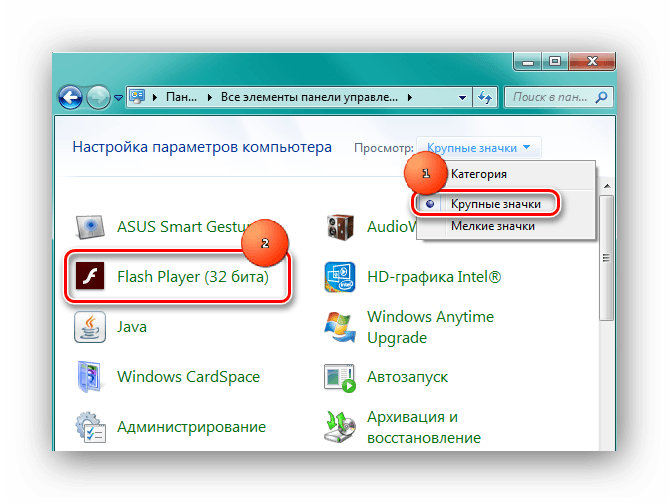
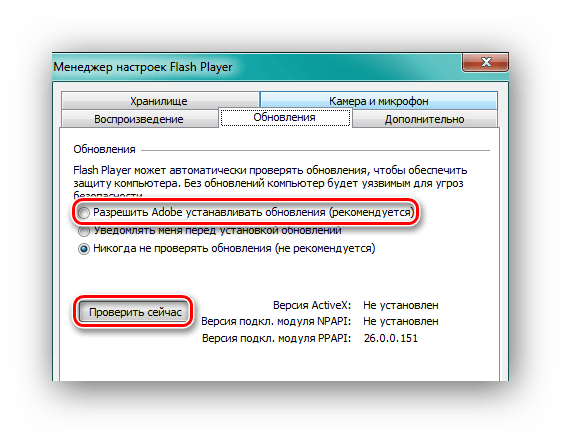
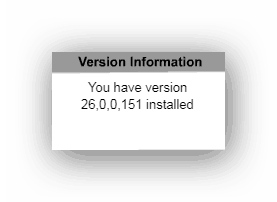
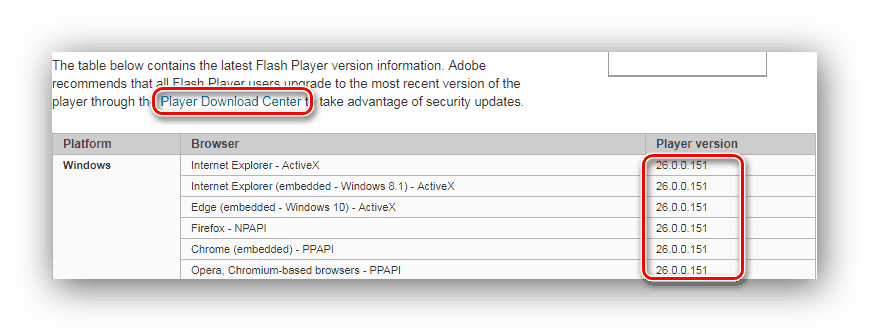
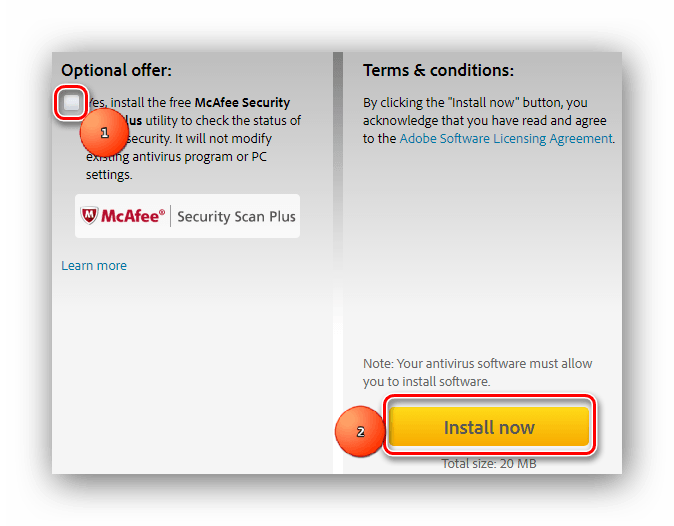
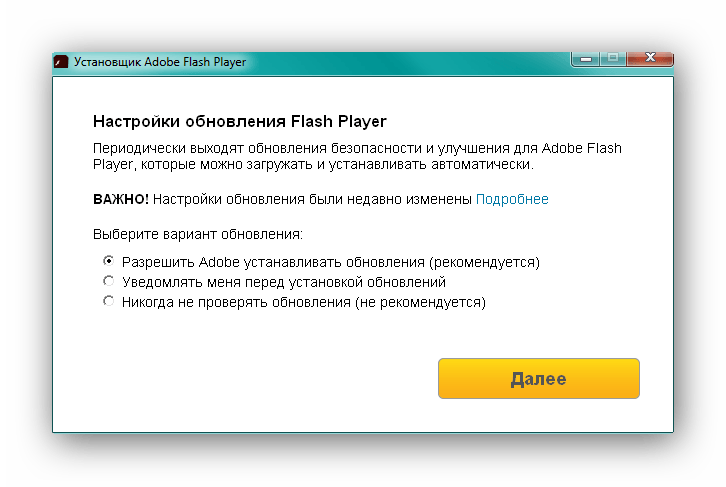
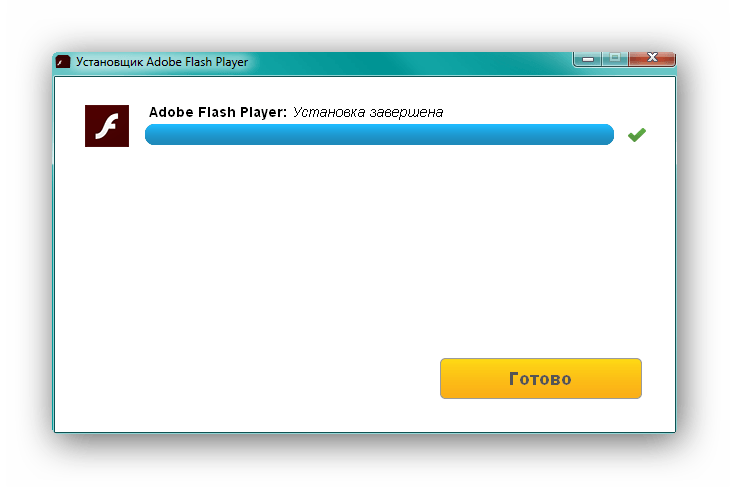
Используя этот универсальный метод, можно произвести процедуру обновления этого плагина для всех браузеров, за исключением тех, в которых Флеш Плеер встроен по умолчанию.